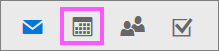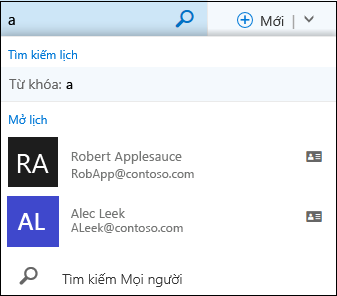Chúng tôi sử dụng lịch để theo dõi những sự kiện, cuộc hẹn và cuộc họp sắp tới. Nếu bạn thu hồi thêm một mục vào lịch của mình, nhưng không thể nhớ những gì bạn đã thêm vào và cho ngày tháng nào, đừng lo lắng. Bạn có thể tìm kiếm lịch trong Outlook trên web để tìm mục đó.
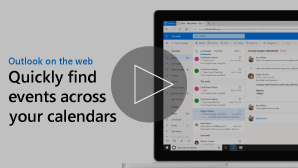
Lưu ý: Nếu các hướng dẫn không khớp với những gì bạn nhìn thấy, bạn có thể đang sử dụng phiên bản Outlook trên web cũ hơn. Hãy thử hướng dẫn dành cho Outlook cổ điển trên web.
Tìm kiếm một mục trong lịch của bạn
Khi bạn đang xem một hay nhiều lịch, bạn có thể tìm kiếm mục bằng cách sử dụng một từ khóa hoặc cụm từ.
-
Ở cuối trang, hãy chọn
-
Trong hộp Tìm kiếm, hãy nhập một từ hoặc cụm từ. Ví dụ: bạn có thể nhập từ "ngày lễ" hoặc một cụm từ như "họp phòng ban".
-
Nhấn Enter hoặc chọn biểu tượng kính lúp để tìm kiếm.
Outlook trên web tìm kiếm tất cả các lịch mà bạn hiện đã được chọn. Bạn có thể điều chỉnh phạm vi thời gian hoặc lịch mình muốn tìm kiếm bằng cách sử dụng các bộ lọc trong hộp tìm kiếm.
Kết quả của bạn sẽ xuất hiện dưới dạng danh sách. Chọn bất kỳ sự kiện nào trong danh sách để xem trong ngăn đọc.
Lưu ý: Để xóa nội dung trong hộp tìm kiếm và trở về dạng xem lịch tiêu chuẩn, chọn mũi tên quay lại bên cạnh hộp tìm kiếm hoặc bấm vào vị trí bất kỳ trong menu dẫn hướng bên trái.
Thông tin thêm về cách tìm kiếm trong lịch
Hoạt động tìm kiếm trong lịch sẽ tìm ở các trường sau đây trong biểu mẫu Chi tiết sự kiện:
-
Chủ đề
-
Vị trí
-
Nội dung (nơi bạn nhập ghi chú)
-
Tệp đính kèm
-
Người tổ chức (những người đã gửi thư mời cho một cuộc họp)
-
Người dự (người được mời đến cuộc họp)
Hướng dẫn dành cho Outlook trên web cổ điển
Tìm kiếm một mục trong lịch của bạn
Khi đang xem lịch, bạn có thể tìm kiếm mục bằng cách dùng một từ, tên người hoặc cụm từ. Tính năng tìm kiếm sẽ kiểm tra từ tìm kiếm của bạn ở mọi nơi trong lịch đó. Nếu bạn mở nhiều lịch, tính năng tìm kiếm sẽ tập trung vào lịch đang được chọn.
-
Đăng nhập vào Outlook trên web, rồi đi đến lịch.
-
Trong hộp Tìm kiếm trong lịch, nhập một từ, tên hoặc cụm từ. Ví dụ: bạn có thể nhập từ "ngày lễ", tên của đồng nghiệp hoặc một cụm từ như "họp phòng ban".
-
Nhấn Enter hoặc chọn Tìm kiếm trong lịch
Kết quả của bạn sẽ xuất hiện dưới dạng danh sách. Chọn bất kỳ sự kiện nào trong danh sách để xem trong ngăn đọc.
Lưu ý: Để xóa nội dung trong hộp tìm kiếm và trở về dạng xem lịch tiêu chuẩn, chọn
Thông tin thêm về cách tìm kiếm trong lịch
-
Hoạt động tìm kiếm trong lịch sẽ tìm ở các trường sau đây trong biểu mẫu Chi tiết sự kiện:
-
Chủ đề
-
Vị trí
-
Nội dung (nơi bạn nhập ghi chú)
-
Người tổ chức (những người đã gửi thư mời cho một cuộc họp)
-
Người dự (người được mời đến cuộc họp)
-
Thể loại
-
-
Ngay khi bạn bắt đầu nhập vào hộp Tìm kiếm trong lịch, danh sách những người mà bạn đã liên lạc có tên khớp với ký tự đã nhập sẽ xuất hiện. Bạn có thể mở và xem lịch của bất kỳ người nào trong danh sách và thuộc tổ chức của bạn.
Dựa trên các ký tự được nhập vào hộp tìm kiếm, kích cỡ của danh sách thả xuống sẽ tăng hoặc giảm. Nếu các ký tự không khớp với một người nào, danh sách sẽ biến mất và kết quả được hiển thị trong dạng xem danh sách tiêu chuẩn.